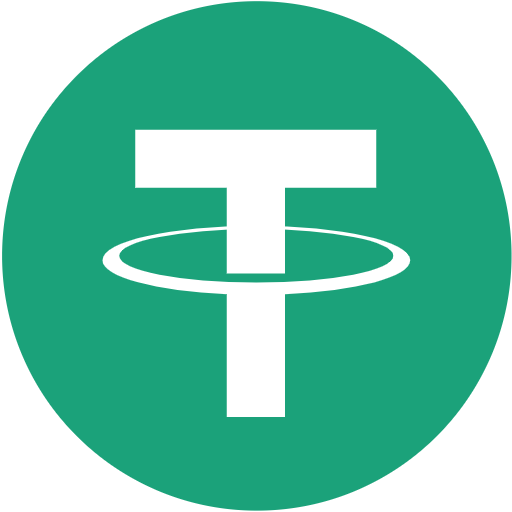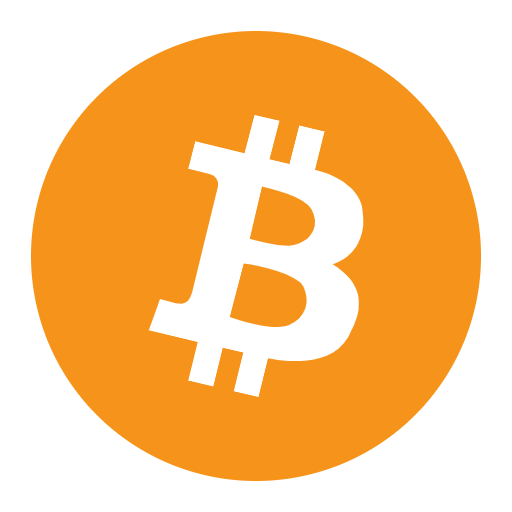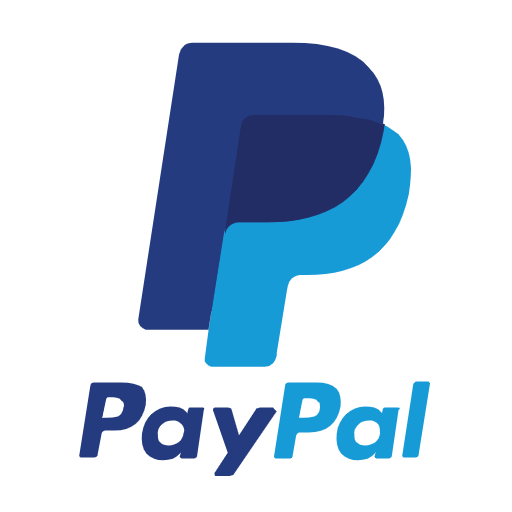如何使用谷歌Search Console来诊断SEO问题?
1. 创建谷歌Search Console帐户
在使用谷歌Search Console之前,您需要创建一个帐户。访问谷歌Search Console的官方网站并按照指示创建账户。
2. 验证网站所有权
在您的Search Console帐户中,您需要验证您拥有要诊断的网站。通过以下方法之一来验证:
- 通过添加一个HTML标签到您网站的首页,然后在Search Console中验证该标签的存在。
- 通过上传一个特定的HTML文件到您的网站根目录。
- 通过添加一个DNS TXT记录。
根据您的情况选择适当的验证方法,并按照相关指示完成验证。
3. 检查搜索引擎索引状态
登录到您的Search Console帐户后,您可以开始诊断SEO问题。首先,您需要了解搜索引擎对您的网站的索引状态。
- 选择您要诊断的网站。
- 导航到“索引”选项卡并选择“索引状态”。
- 您将看到有关您网站已索引的页面数量的信息。注意确保这个数字与您预期的一致。
- 如果有页面未被索引,您可以进一步检查可能的问题,例如被禁用的robots.txt文件或被标记为“noindex”。
4. 分析搜索流量和关键字
接下来,您可以查看Search Console提供的关于搜索流量和关键字的信息。这可以帮助您了解哪些关键字带来了流量,以及您网站在搜索引擎中的表现。
- 导航到“性能”选项卡。
- 您将看到有关您网站的搜索查询、点击次数、点击率和平均排名的信息。
- 选择感兴趣的指标,例如点击次数或平均排名,以了解您的网站在搜索结果中的表现如何。
- 您还可以查看关键字报告,了解哪些关键字带来了最多的点击次数和流量。
5. 检查和解决HTML问题
Search Console还可以帮助您诊断和解决与HTML相关的问题,例如重复的标题、缺失的meta标签等。
- 导航到“增强型搜索外观”选项卡,并选择“HTML改进”。
- 您将看到有关改进您网站HTML的建议,例如重复的标题或缺失的meta描述。
- 跟随建议并对您网站的HTML进行相应的修改。
6. 检查和解决链接问题
Search Console还可以帮助您诊断和解决与链接相关的问题,例如无效的链接或缺少的内部链接。
- 导航到“链接”选项卡,并选择“内部链接”或“外部链接”。
- 您将看到有关您网站内部或外部链接的信息,例如具有错误HTTP状态码的链接。
- 根据这些信息,您可以修复无效的链接或添加缺失的内部链接,以提高用户体验和SEO效果。
通过按照以上步骤使用谷歌Search Console,您可以诊断和解决许多常见的SEO问题,提升您的网站在搜索引擎中的表现。